Как в виндовс 7 убрать программы из автозапуска: Как убрать лишние программы из автозагрузки Windows 7?
Содержание
отключение через операционную систему, убрать утилитами
Главная » Статьи » Windows
Windows
Автор ITtime Опубликовано Обновлено
Операционная система компьютера может загружаться дольше, если вместе с ней запускаются несколько программ. Отключить автозапуск в Windows 7 можно при помощи инструментов, которые находятся на ноутбуке. Также можно зайти в реестр и отключить запуск служб или скачать для этого специальные программы. Последний способ является самым быстрым.
Использование возможностей системы
Убрать программу с автозапуска в Windows 7 можно через «Пуск». В главном меню есть папка необходимо нажать на строку «Все программы», где находится папка «Автозагрузка». Её нужно открыть, выбрать нужное приложение и удалить. Система может выдать сообщение о подтверждение, необходимо согласиться. После чего описанное выше действие исполнится.
Ярлыки можно найти по адресу: имя пользователя/AppData/Roaming/Microsoft/Windows/Start Menu/Programs/Startup. Пользователь может воспользоваться настройками файла. В этом случае необходимой найти функцию автозапуска и отключить её. Например, нужно убрать программу uTorrent:
- Запустить приложение и открыть вкладку «Настройки».
- Выбрать вторую строку «Настройки программы». Также можно воспользоваться комбинацией клавиш Ctrl+P.
- Перейти во вкладку «Общие» и снять галочку с варианта «Запускать вместе с Windows».
- Подтвердить действия.
Для отключения автозапуска программ в Windows 7 можно воспользоваться утилитой MSConfig. Скачивать её не нужно, она установлена в системе.
Инструкция по использованию:
- Нажать кнопку «Пуск» и ввести в строку «msconfig». Поисковую строку можно открыть сочетание клавиш Win+ R.
- Кликнуть по ярлыку найденного приложения.

- В запустившемся окне перейти во вкладку «Автозагрузка».
- Убрать галочки с тех программ, которые не должны запускаться вместе с системой.
- Подтвердить действия, нажав «Ок».
Некоторые файлы могут отображаться во вкладке «Службы». Необходимо перейти в неё и отметить галочкой вариант «Не отображать службы Майкрософт». После чего можно снимать галочки.
На последнем этапе система предложит перезагрузить компьютер. Пользователь может выйти из программы, не выполняя этого действия.
Отключение через реестр
Данные о запуске приложений хранятся в системном реестре. Поэтому можно воспользоваться этим вариантом и выключить автозагрузку. Для начала нужно вызвать поисковую строку. Делается это через пуск или сочетание клавиш. Необходимо вписать «Regedit» и нажать на «Ок».
Пользователю понадобятся две ветки:
- HKLM — собраны настройки для всех аккаунтов.

- HKCU — настройки используемой учётной записи.
Выбрать нужную ветку и в ней развернуть папку Software. После чего перейти по адресу: Microsoft/Windows/Current/Version. Открыть папку Run, где отображаются элементы автозапуска.
Теперь нужно нажать на нужный файл и удалить его ключ. Подтвердить действие и перезагрузить компьютер. Таким образом, чистятся две ветки системного реестра.
Применение специальных программ
Вместе с загрузкой Windows начинают свою работу и различные службы. Посмотреть весь этот процесс можно через утилиту Autoruns от Sysinternals. Скачать её можно с официального сайта. Предоставляется на английском языке.
Инструкция по управлению автозапуска:
- Распаковать архив.
- Выбрать файл с расширением exe. Необходимо кликнуть по нему правой кнопкой мыши и запустить от имени администратора.

- Принять лицензионное соглашение, нажав на кнопку Agree.
Открывшееся окно имеет много вкладок, где собраны элементы автозагрузки. Отменить автоматический запуск приложений, которые находятся в разных вкладках. Необходимо зайти в каждый и убрать галочки. Не стоит удалять программы.
Приложение может подсвечивать розовым цветом варианты, у которых нет подробного описание. Жёлтый цвет указывает на удалённые программы, которые больше не загружаются автоматически с системой.
Можно воспользоваться известной утилитой CCleaner. Она должна быть в системе «Виндовс». В противном случае её нужно скачать с официального сайта операционной системы.
Запустить программу и выбрать вкладку «Автозагрузка» в разделе «Сервис». Появится список для отключения ненужных вариантов. Нужно нажать на строку и выбрать одну из трёх кнопок. Утилита предоставляется возможность, включить, выключить или удалить службу, после чего нужно сохранить отчёт, произвести перезагрузку компьютера.
Появится список для отключения ненужных вариантов. Нужно нажать на строку и выбрать одну из трёх кнопок. Утилита предоставляется возможность, включить, выключить или удалить службу, после чего нужно сохранить отчёт, произвести перезагрузку компьютера.
Через утилиты можно также настроить автовключение приложений. Они будут запускаться вместе с операционной системой.
Как отключить автозапуск программ в Windows 7,8
Вместе с загрузкой операционной системы любой версии Windows происходит автозапуск программ при включении компьютера. Иногда эти программы могут попасть в список автозагрузки без подтверждения пользователя. В основном это происходит при установке этих самых программ. Некоторые программы необходимы пользователю сразу же при загрузке компьютера, однако слишком большое количество программ или программ, которые требует много ресурсов для своей работы, могут существенно понизить работоспособность вашего компьютера.
Чтобы этого избежать, рекомендуется убрать ненужные программы из автозапуска. Данная статья поможет вам узнать, как отключить автозапуск программ в Windows 7.
Как убрать программы из Автозапуска?
Шаг-1. Самым простым способом убрать ненужные программы из автозагрузки является простое их удаление в меню Пуск. Для этого необходимо найти и открыть папку Автозагрузка.
В ней будут отображены программы, которые запускаются вместе с операционной системой. Их можно просто удалить, вызвав контекстное меню или просто нажав клавишу Delete.
Шаг-2. Если после вышеперечисленных процедур компьютер продолжает загружать программы, которые отсутствуют в папке Автозагрузка, то необходимо открыть окно Конфигурации системы. Для этого в меню Пуск, необходимо ввести команду msconfig, или же нажать комбинацию клавиш Win+R и ввести туже команду.
После нажмите клавишу Enter, и откроется диалоговое окно Конфигурация системы.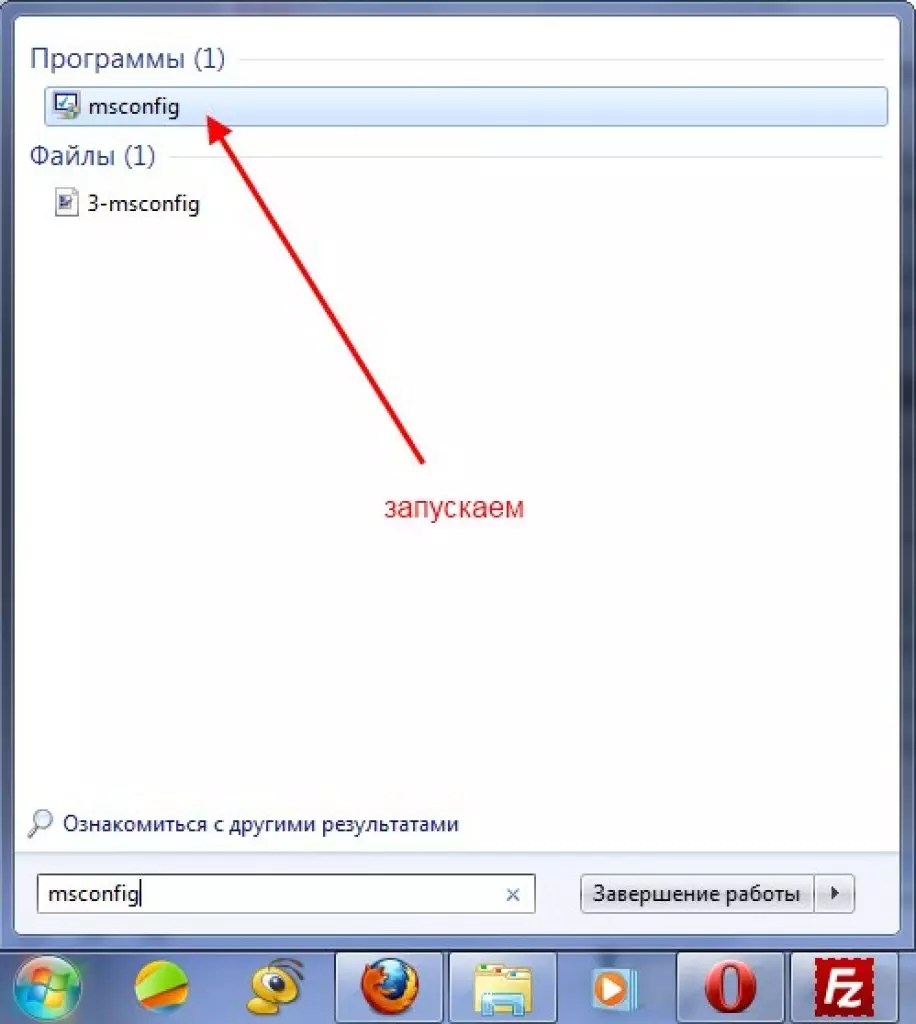
Шаг-3. Перейдите на вкладку Автозагрузка, что находится среди прочих вверху. В этой вкладке отображены все программы и приложения, которые запускаются при загрузке операционной системы. Вы можете, как отключить все программы, так и включить, используя соответствующие кнопки в нижней половине окна. Также отключить и включить любую программу из списка можно нажав на галочку, напротив соответствующего элемента автозагрузки.
Проанализируйте меню автозагрузки и решите, какие из программ вам необходимы в этом меню, а какие нет, и отключите их. После этого, нажмите ОК. Чтобы изменения вступили в силу, необходимо перезагрузить компьютер, и при следующем запуске системы больше не будут загружаться ненужные программы.
Если возникли вопросы, задавайте в комментариях, мы обязательно поможем.
Смотрите также:
Программа для распознавания текста с изображений
В данной статье будет подробно рассмотрено каким образом может быть выполнено распознавание текста с.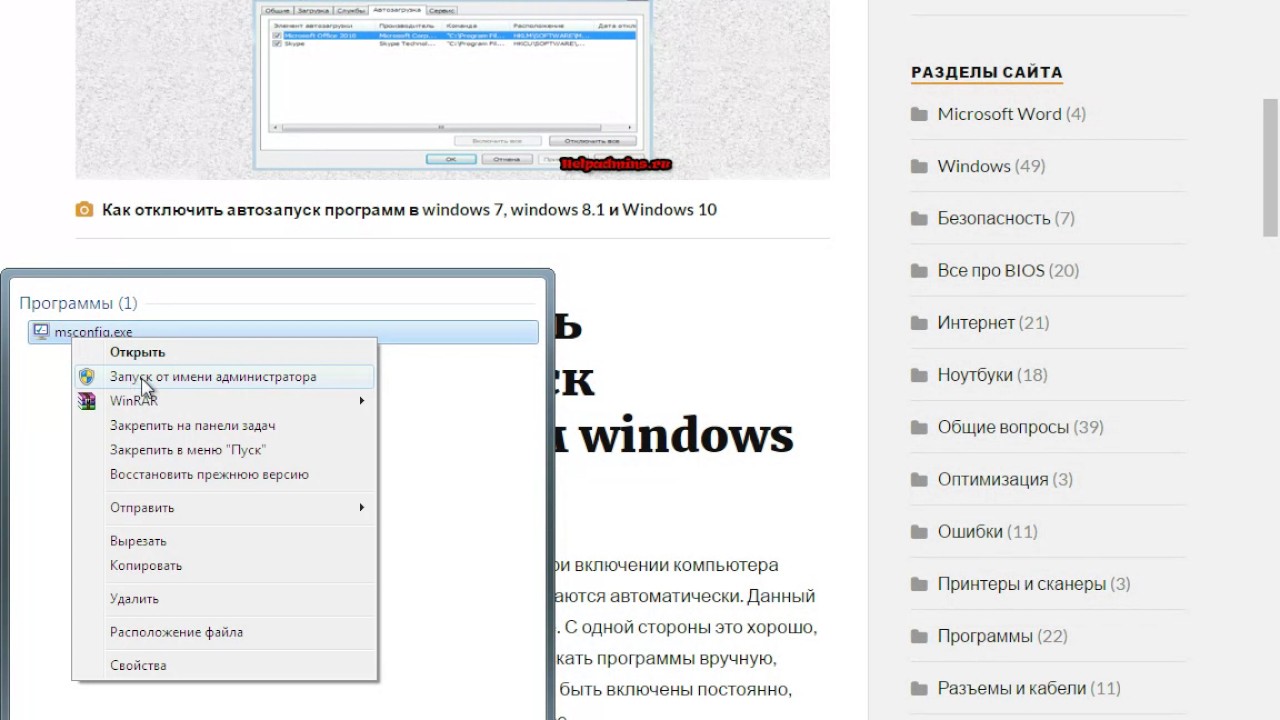 ..
..
Как удалить search yahoo из компьютера
Если вы являетесь активным и продвинутым пользователем интернета, то, конечно же, вы постоянно скачи…
Hangouts что это за программа?
Многие пользователи мобильных устройств на базе операционной системы Android часто не понимают для ч…
Добавить комментарий
Как отключить автозапуск программ в Windows 7? [Ответ 2023] — Droidrant
Вы можете задаться вопросом, как отключить запускаемые программы в Windows 7. Обычно программа, которая загружается автоматически, устанавливается производителем вашего ПК. Иногда, однако, вам может не понадобиться эта программа. Если это так, вы можете отключить его в настройках программы. Эта опция очень полезна, когда вы постоянно переключаетесь между программами. Как только вы узнаете, какая программа загружается при запуске, вы можете удалить ее. Если вы установили определенное приложение, которое загружается при запуске каждый раз, когда вы загружаете компьютер, вы можете отключить его таким же образом.
Как только вы найдете программу, которую хотите отключить, вы можете открыть ее настройки, дважды щелкнув ее значок на панели задач или в меню. Это приведет вас к меню, где вы можете выбрать вкладку «Автозагрузка». Там вы можете нажать «Отключить», чтобы отключить программу. Однако важно отметить, что это не приведет к удалению программы с компьютера. Кроме того, вы также можете отключить программу, нажав Ctrl+Shift+Esc.
Как найти программы автозагрузки в Windows 7?
Выяснить, какие программы автоматически запускаются на вашем компьютере, может быть непросто. Знание названия этих программ поможет вам определить, нужно ли вам держать их загруженными или нет. Удаление их с вашего ПК — безопасный процесс. Программы запуска обычно предоставляют услуги или требуются для доступа к определенной функции вашего оборудования. Тем не менее, они также могут ускорить открытие программы.
Чтобы узнать, какие программы запускаются вместе с Windows, откройте диспетчер задач и перейдите на вкладку «Автозагрузка».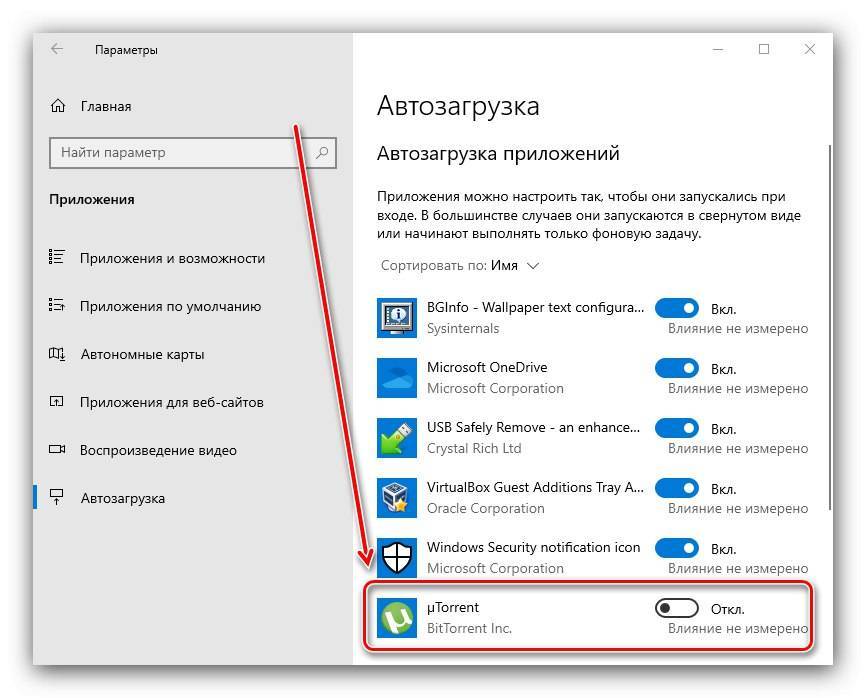 На этой вкладке вы увидите список приложений, которые автоматически запускаются вместе с Windows. Некоторые из этих приложений неактивны, и их следует удалить. Количество отображаемых приложений зависит от типа вашего ПК. Подумайте, какие программы вам действительно нужно запускать на регулярной основе, прежде чем принимать решение. Вы также можете удалить их, щелкнув правой кнопкой мыши приложение.
На этой вкладке вы увидите список приложений, которые автоматически запускаются вместе с Windows. Некоторые из этих приложений неактивны, и их следует удалить. Количество отображаемых приложений зависит от типа вашего ПК. Подумайте, какие программы вам действительно нужно запускать на регулярной основе, прежде чем принимать решение. Вы также можете удалить их, щелкнув правой кнопкой мыши приложение.
Изменение запускаемых программ возможно с помощью системного реестра. Хотя внесение изменений в реестр рискованно, это безопасно, если вы уверены, что не делаете ничего вредного для своего ПК. Откройте диалоговое окно «Выполнить», нажав клавишу Windows плюс R. Выберите «Создать» в меню «Добавить». Вы увидите новую строку с названием «Startup».
Как отключить все программы автозапуска?
Несколько приложений запускаются на вашем компьютере автоматически при входе в систему. Некоторые из этих программ вы хотите запускать автоматически, например, антивирусное программное обеспечение и программное обеспечение для веб-камеры, но другие потребляют системные ресурсы и могут быть отключены.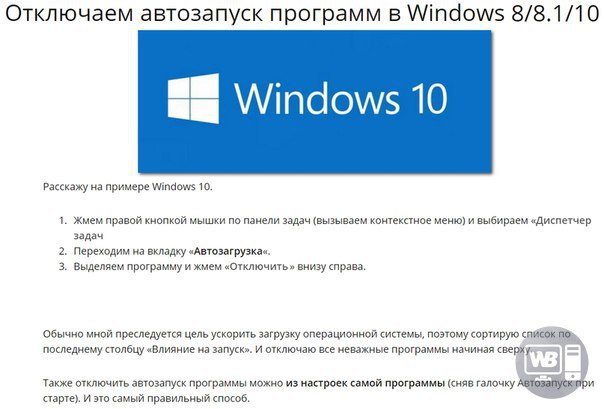 Однако вы все равно можете дать отпор этим программам, отключив их. Вот несколько советов, как это сделать. – Проверьте статус Startup Impact и информацию об элементах автозагрузки. – Используйте сторонние инструменты для поиска элементов автозагрузки.
Однако вы все равно можете дать отпор этим программам, отключив их. Вот несколько советов, как это сделать. – Проверьте статус Startup Impact и информацию об элементах автозагрузки. – Используйте сторонние инструменты для поиска элементов автозагрузки.
— Откройте инструмент «Конфигурация системы» и выберите вкладку «Автозагрузка». На вкладке «Автозагрузка» вы увидите список запускаемых программ. Нажмите на тот, который вы хотите отключить, и нажмите OK, чтобы сохранить изменения. Возможно, вам потребуется перезагрузить компьютер, чтобы внести изменения. Если вы предпочитаете не перезагружать компьютер, выберите «Выход без перезагрузки». Вы должны увидеть список запускаемых приложений. – Установите флажок рядом с программой, которую вы хотите отключить, а затем нажмите OK.
Можно ли отключить все программы автозагрузки?
Часто вы будете задаваться вопросом: «Можно ли отключить все запускаемые программы в Windows 7?» Ответ заключается в том, что это зависит. Отключение этих программ может ускорить загрузку вашего компьютера.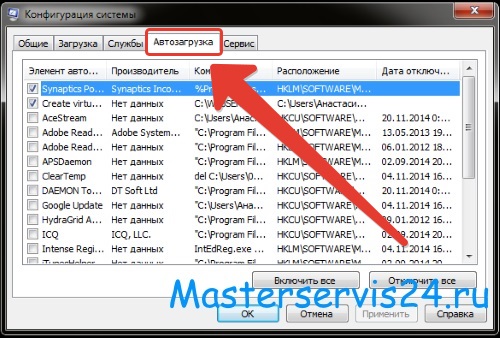 Отключение их также может помешать им использовать драгоценные ресурсы. Антивирусную программу или клиент Skype, которые вы используете ежедневно, не обязательно запускать с Windows. Эта технология известна как «Убийца», если вы слишком много используете свой компьютер.
Отключение их также может помешать им использовать драгоценные ресурсы. Антивирусную программу или клиент Skype, которые вы используете ежедневно, не обязательно запускать с Windows. Эта технология известна как «Убийца», если вы слишком много используете свой компьютер.
Если вы не уверены, нужна ли программа, вы можете отключить ее, проверив вкладку «Автозагрузка» на панели управления. Вы также можете снять их во вкладке «Автозагрузка». Сделав это, нажмите «Отключить все», чтобы полностью отключить их. Перезагрузите компьютер и проверьте, исчезла ли проблема. Затем вы можете отключить или включить все программы запуска. Если у вас по-прежнему возникают проблемы, вам может потребоваться повторно включить программу или полностью удалить ее.
Как ускорить работу Windows 7?
Чтобы увеличить скорость вашего компьютера с Windows 7, вы можете запретить запуск программ при запуске. Это особенно полезно для новых программ и может помочь предотвратить сбои. Чтобы отключить программы, перейдите в окно «Управление запуском» и нажмите кнопку «Отключить».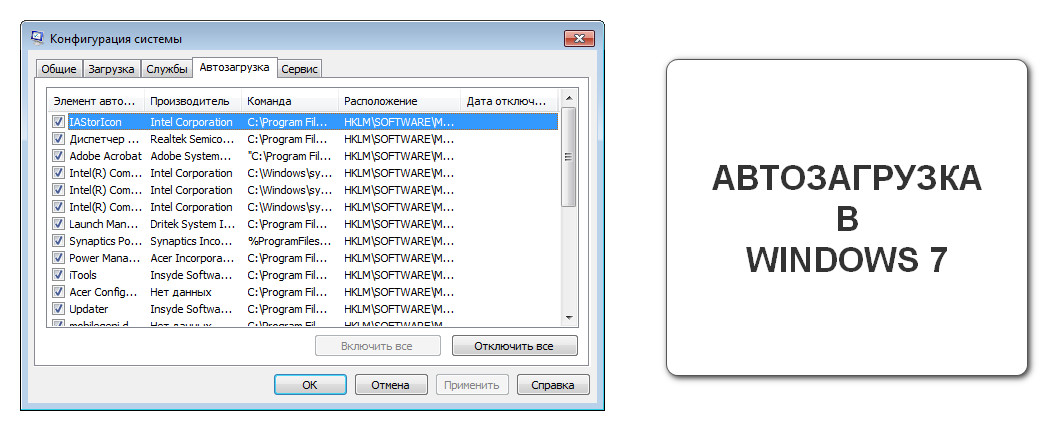 Нажмите кнопку ОК, чтобы сохранить изменения. Перезагрузка компьютера применит эти изменения. Но сначала вы должны сохранить файлы, прежде чем вносить какие-либо изменения. После внесения изменений программа больше не будет запускаться при запуске.
Нажмите кнопку ОК, чтобы сохранить изменения. Перезагрузка компьютера применит эти изменения. Но сначала вы должны сохранить файлы, прежде чем вносить какие-либо изменения. После внесения изменений программа больше не будет запускаться при запуске.
Хотя многие программы устанавливаются для автоматического запуска при запуске Windows, вы можете удалить их из этого списка и ускорить работу Windows. В большинстве программ есть вкладка «Автозагрузка», где вы можете отключать или удалять программы. Таким образом, ваш компьютер будет запускаться быстрее без множества нежелательных программ. Вы также можете отключить запуск программ из самой программы. Для этого откройте «Конфигурация системы» и введите msconfig в диалоговом окне «Выполнить».
Как изменить автозагрузку программ в Windows 7?
Если вы хотите отключить автоматический запуск определенных программ на вашем ПК, вы можете сделать это в два простых шага. Вам нужно перейти к инструменту «Конфигурация системы» и найти вкладку «Автозагрузка». Снимите флажки с программ, которые вы не используете, и нажмите кнопку «Отключить все», чтобы отключить их все. Затем перезагрузите компьютер. Готово! Все те программы запуска, которые вам больше не нужны, больше не нужны! Вот как.
Снимите флажки с программ, которые вы не используете, и нажмите кнопку «Отключить все», чтобы отключить их все. Затем перезагрузите компьютер. Готово! Все те программы запуска, которые вам больше не нужны, больше не нужны! Вот как.
Сначала перейдите в окно «Конфигурация системы» и выберите «Запуск». На вкладке «Автозагрузка» вы увидите список запускаемых программ. Четко определите все программы, которые вы не хотите запускать автоматически, и нажмите «Отключить». Изменения вступят в силу при следующей перезагрузке компьютера. Если вы отключили программы из автозагрузки Windows, вы все равно можете запускать их вручную, перейдя в меню «Пуск».
После удаления нежелательных программ из списка перейдите в раздел «Конфигурация системы» и проверьте столбец «Влияние на запуск». Включенные процессы имеют четыре состояния, в то время как отключенные процессы показывают None. Проверьте столбец Startup Impact, чтобы отключить их. Отключив автозагрузку программ, компьютеру потребуется меньше времени для загрузки. Если ваш компьютер загружается дольше нескольких минут, отключите все приложения для запуска, которые на самом деле не загружаются во время запуска.
Если ваш компьютер загружается дольше нескольких минут, отключите все приложения для запуска, которые на самом деле не загружаются во время запуска.
Какие программы запуска не следует отключать?
Часто список автозапускаемых программ в Windows 7 слишком длинный и содержит множество неактуальных приложений. Важно выбрать, какие программы необходимы, а какие нет, поскольку некоторые из них необходимы для правильной работы вашего ПК. Вы можете отключить нежелательные программы из меню «Пуск», сняв соответствующие флажки. Или вы можете просто нажать кнопку «Отключить все», чтобы отключить все запускаемые программы. Тем не менее, вы должны быть осторожны и следовать надлежащим инструкциям, чтобы предотвратить удаление неправильных записей.
Если вы не знаете, какие программы автозагрузки следует включить, перейдите в диспетчер задач. Нажмите на диспетчер задач, нажав клавиши ctrl+alt+delete на клавиатуре. Это откроет диспетчер задач. Выберите пункт меню запуска и перейдите на вкладку сведений. Далее вы можете отключить определенные программы, щелкнув программу правой кнопкой мыши. Этот метод эффективен для большинства программ.
Далее вы можете отключить определенные программы, щелкнув программу правой кнопкой мыши. Этот метод эффективен для большинства программ.
Что произойдет, если я отключу автозагрузку программ?
Вам может быть интересно: что произойдет с моим компьютером, если я отключу автозагрузку программ? Для этого есть несколько причин, и все они положительно влияют на производительность вашего ПК. Хотя некоторые программы необходимы, другие следует оставить включенными при запуске Windows. Отключение программ из автозагрузки Windows может высвободить больше ресурсов для других действий. Кроме того, многие из этих приложений не нужны.
Во-первых, вы должны определить программы, которые вам не нужно запускать. Для этого есть много разных причин, и вполне возможно, что они потребляют ресурсы и являются вредоносными. Независимо от причины, есть три способа предотвратить запуск программ при загрузке компьютера. Для этого перейдите в меню «Пуск» и выберите «Все программы». Затем скопируйте программы в папку автозагрузки. Вы также можете удалить программы, нажав клавишу Del, но учтите, что нажатие этой клавиши не приведет к их удалению.
Вы также можете удалить программы, нажав клавишу Del, но учтите, что нажатие этой клавиши не приведет к их удалению.
Чтобы удалить программу из автозагрузки Windows, откройте утилиту настройки системы. Перейдите на вкладку «Автозагрузка». Щелкните правой кнопкой мыши запускаемую программу и выберите «Отключить». Можно удалить программу, не удаляя ее. Просто не забудьте перезагрузить компьютер после этого, чтобы убедиться, что изменение отражено. Если вы не знаете, как удалить программу из автозагрузки Windows, лучше всего обратиться к разделу справки программы.
Узнайте больше здесь:
1.) Справочный центр Windows
2.) Windows – Википедия
3.) Блог Windows
4.) Windows Central
Как отключить запуск программ в Windows 7 и где?
Одной из причин медленной работы ОС являются программы, присутствующие в автозапуске. Как правило, не все они необходимы для корректной работы Windows, поэтому некоторые можно удалить, что повысит производительность компьютера, он будет быстрее загружаться и реагировать на ваши команды.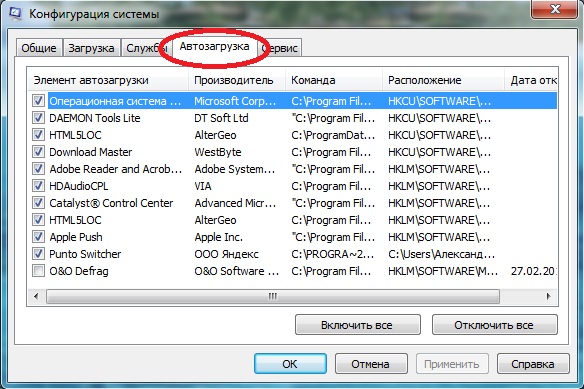
Как отключить автозапуск программ Windows 7, вы узнаете далее. При этом помните, что существуют служебные приложения, деактивация которых может привести к сбоям в работе операционной системы. Очистив список автоматически включенных программ, вы заметите, что загрузка ОС будет занимать значительно меньше времени.
Многие приложения, находящиеся в «автозапуске», влияют на скорость загрузки операционной системы. Вы наверняка замечали, что компьютер, купленный относительно недавно, через несколько месяцев начинает не так быстро загружаться, а во время работы еще и «подтормаживает».
После установки различных приложений они добавляются в автозапуск без вашего разрешения. Именно поэтому вам нужно отключить автозапуск программ в Windows 7, которыми вы редко пользуетесь, или они вам вообще не нужны. В процессе работы все эти приложения используют ресурсы компьютера, например, память, что влияет на его быстродействие.
Конечно, не все программы в «Автозагрузке» следует удалять, так как некоторые из них действительно нужны, но есть такие, которые обязательно должны быть загружены вместе с ОС. Поэтому перед очисткой списка «Автозагрузка» убедитесь, что вы не отключили что-то важное.
Поэтому перед очисткой списка «Автозагрузка» убедитесь, что вы не отключили что-то важное.
Почему приложения добавляются в «Автозагрузку»?
Как уже было сказано выше, многие программы добавляются в «Автозапуск» сами. Например, вы скачиваете приложение, и вам предлагают загрузить еще одно, которое без вашего разрешения помещается в «Автозапуск». Одно дело, когда это действительно нужная программа, например, для мониторинга видеоадаптера. Но если приложение вам не нужно, нужно знать, как отключить автозагрузку программ в Windows 7.
Часто в «Автозапуск» пользователи добавляют те программы, которые нужны чаще всего. Например, если вам постоянно нужно быть в скайпе, вы можете включить его в список автозагрузки. Но есть и обязательные приложения, такие как антивирус или брандмауэр (брандмауэр).
Если вас не устраивает скорость запуска операционной системы, регулярные «тормоза», и вы не можете найти где отключить автозагрузку программ в Windows 7, то читайте об этом далее.
Как отключить автозапуск программ
Итак, вы решили избавиться от некоторых приложений в «Автозагрузке», но не знаете как это сделать. На самом деле все очень просто. Чтобы посмотреть, какие программы у вас там есть, зайдите в меню «Пуск», откройте «Все программы» и найдите соответствующий раздел, который так и называется — «Автозагрузка». Нажав на нее, вы откроете список всех приложений, находящихся в «Автозагрузке».
Если вы хотите удалить программу из «Автозагрузки», вы можете сделать это с помощью командной строки. Вызовите его, нажав кнопки «WIN+R», а затем введите туда команду «msconfig». Нажмите «Войти», откроется «Конфигурация системы», где вам нужно будет войти в раздел «Автозагрузка».
Теперь вы можете самостоятельно отключать запуск программ Windows 7. Снимите галочки, установленные рядом с приложениями, которыми вы не пользуетесь. Кстати, если они вам не нужны, то удалите их через «Программы и компоненты».
Как отключить запуск программ Windows 7 с помощью Autoruns и CCleaner
Вы не можете вспомнить, какие клавиши нужно нажимать для вызова командной строки. Или, возможно, вы хотите открыть список программ «Автозапуск» всего в несколько кликов. Затем вы можете установить одно из бесплатных приложений на свой компьютер, чтобы сделать это.
Или, возможно, вы хотите открыть список программ «Автозапуск» всего в несколько кликов. Затем вы можете установить одно из бесплатных приложений на свой компьютер, чтобы сделать это.
Первая программа называется Autoruns. Скачать рекомендуется с официального сайта. На данный момент есть только англоязычная версия, но пугаться не стоит, ведь интерфейс разработан таким образом, что в нем сможет разобраться даже начинающий пользователь.
Еще одно популярное приложение — CCleaner. Вы также можете скачать его с официального сайта. Для того чтобы отключить автозагрузку программ в Windows 7, вам потребуется запустить CCleaner и перейти в раздел «Инструменты». Теперь выберите «Автозагрузка» и один раз нажмите на приложение, которое хотите удалить из «Автозапуска». Справа есть соответствующие кнопки.
Полезные советы
Перед тем, как что-то удалить что-то или, наоборот, добавить его в «стартап», вам нужно ознакомиться с несколькими советами от опытных пользователей:
- .
 Не рекомендуется удалять антивирусную программу из «Авторун», потому что после загрузки ОС вы можете забыть об этом, и, следовательно.
Не рекомендуется удалять антивирусную программу из «Авторун», потому что после загрузки ОС вы можете забыть об этом, и, следовательно. - Если вы не знаете, можно ли отключить программу, то поищите информацию о ней в интернете, а потом принимайте решение, т.к. некоторые приложения являются официальными.
- Помимо очистки «Автозагрузки» от ненужных программ, рекомендуется продиктовать некоторые службы, которые можно найти на вкладке в окне «Конфигурация системы».
- Когда вы узнаете, как отключить запуск программ Windows 7, проделайте эту операцию со всеми ненужными приложениями, чтобы обеспечить минимальную загрузку системы при запуске.
Заключение
Как видите, открыть «Автозагрузку» и удалить оттуда весь «мусор» достаточно просто. Вам нужно только запомнить одну комбинацию клавиш и команду «msconfig». Проделав это, вы заметите, что в следующий раз ваш компьютер будет загружаться намного быстрее, особенно если в автозапуске было большое количество приложений.


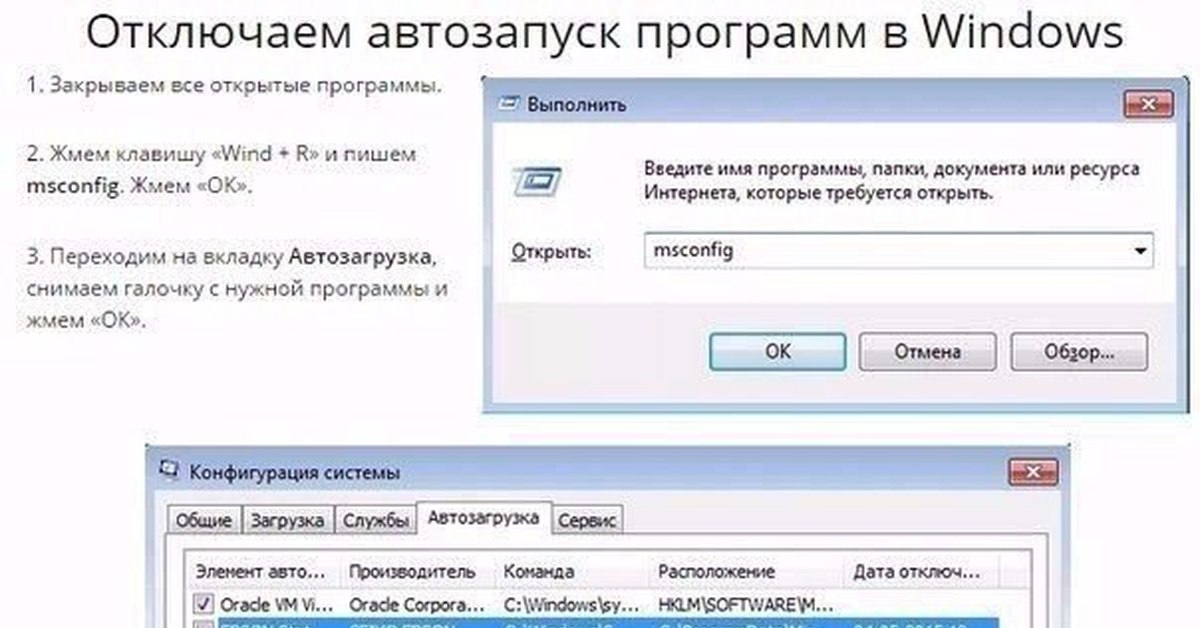

 Не рекомендуется удалять антивирусную программу из «Авторун», потому что после загрузки ОС вы можете забыть об этом, и, следовательно.
Не рекомендуется удалять антивирусную программу из «Авторун», потому что после загрузки ОС вы можете забыть об этом, и, следовательно.